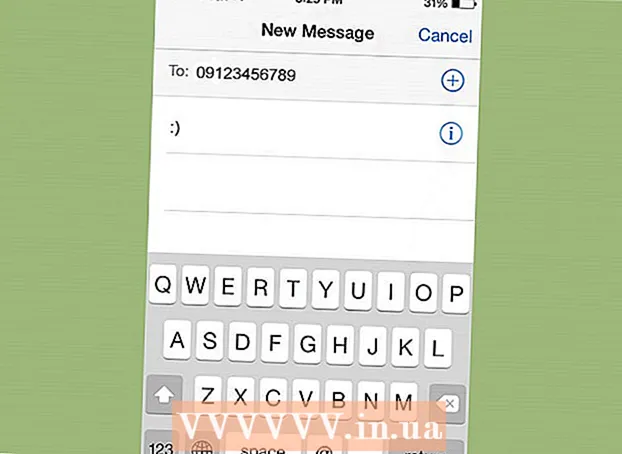Údar:
Frank Hunt
Dáta An Chruthaithe:
17 Márta 2021
An Dáta Nuashonraithe:
27 Meitheamh 2024

Ábhar
- Chun céim
- Modh 1 de 5: Pasfhocal a athshocrú mar riarthóir
- Modh 2 de 5: CD-ROM Windows XP a úsáid
- Modh 3 de 5: Tosaithe sa Mhód Sábháilte
- Modh 4 de 5: Tosaithe ó CD Linux
- Modh 5 de 5: Rochtain ar chomhaid gan pasfhocal tríd an tiomántán crua a chur i ríomhaire eile
- Leideanna
- Rabhaidh
Cé nach dtacaíonn Microsoft leis an gcóras oibriúcháin go hoifigiúil a thuilleadh, tá neart ríomhairí fós ar fud an domhain a ritheann Windows XP fós. Cad a tharlóidh má chailleann úsáideoir ar cheann de na córais seo a phasfhocal? Ní féidir pasfhocal caillte a aisghabháil, ach tá bealaí éagsúla ann chun pasfhocal go hiomlán nua a shannadh do gach úsáideoir den chóras, fiú an cuntas riarthóra.
Chun céim
Modh 1 de 5: Pasfhocal a athshocrú mar riarthóir
 Logáil isteach mar riarthóir. Is féidir le cuntais le pribhléidí riarthóra pasfhocal aon úsáideora a athrú. Ní oibríonn sé seo ach má tá pasfhocal chuntas an riarthóra ar eolas agat (nó cuntas eile a bhfuil pribhléidí riaracháin air.
Logáil isteach mar riarthóir. Is féidir le cuntais le pribhléidí riarthóra pasfhocal aon úsáideora a athrú. Ní oibríonn sé seo ach má tá pasfhocal chuntas an riarthóra ar eolas agat (nó cuntas eile a bhfuil pribhléidí riaracháin air.  Oscail an roghchlár Tosaigh agus cliceáil "Rith". Beidh bosca téacs le feiceáil.
Oscail an roghchlár Tosaigh agus cliceáil "Rith". Beidh bosca téacs le feiceáil.  Clóscríobh cmd sa réimse téacs agus brúigh ↵ Iontráil. Osclóidh sé seo fuinneog ordaithe.
Clóscríobh cmd sa réimse téacs agus brúigh ↵ Iontráil. Osclóidh sé seo fuinneog ordaithe.  Clóscríobh glan-úsáideoir [Ainm úsáideora] *. Mar shampla, glan-úsáideoir Wiki * (más é "Wiki" an cuntas ina bhfuil pasfhocal nua ag teastáil). Déan cinnte go bhfuil spás idir * agus an t-ainm úsáideora agus an preas a thaispeántar ↵ Iontráil.
Clóscríobh glan-úsáideoir [Ainm úsáideora] *. Mar shampla, glan-úsáideoir Wiki * (más é "Wiki" an cuntas ina bhfuil pasfhocal nua ag teastáil). Déan cinnte go bhfuil spás idir * agus an t-ainm úsáideora agus an preas a thaispeántar ↵ Iontráil.  Clóscríobh pasfhocal nua agus brúigh ↵ Iontráil. Iarrfar ort an focal faire a dhearbhú trí é a chlóscríobh arís. Nuair a bheidh an focal faire deimhnithe, is féidir é a úsáid chun rochtain a fháil ar an gcuntas.
Clóscríobh pasfhocal nua agus brúigh ↵ Iontráil. Iarrfar ort an focal faire a dhearbhú trí é a chlóscríobh arís. Nuair a bheidh an focal faire deimhnithe, is féidir é a úsáid chun rochtain a fháil ar an gcuntas.
Modh 2 de 5: CD-ROM Windows XP a úsáid
 Cuir an CD Windows XP isteach i do thiomáint CD-ROM. Ní oibríonn an modh seo ach má tá CD bootable agat le Windows XP. Más é an CD bunaidh Windows XP é, is féidir é a thosú. Más CD dóite é, b’fhéidir nach ea, ach ní bhfaighidh tú amach ach é seo a thriail.
Cuir an CD Windows XP isteach i do thiomáint CD-ROM. Ní oibríonn an modh seo ach má tá CD bootable agat le Windows XP. Más é an CD bunaidh Windows XP é, is féidir é a thosú. Más CD dóite é, b’fhéidir nach ea, ach ní bhfaighidh tú amach ach é seo a thriail.  Atosaigh do ríomhaire. Nuair a atosóidh an ríomhaire, feicfidh tú teachtaireacht ag rá "Brúigh eochair ar bith chun tosaithe ón diosca". Brúigh an eochair ar an méarchlár.
Atosaigh do ríomhaire. Nuair a atosóidh an ríomhaire, feicfidh tú teachtaireacht ag rá "Brúigh eochair ar bith chun tosaithe ón diosca". Brúigh an eochair ar an méarchlár. - Má thosaíonn an ríomhaire gan eochair a bhrú, ní thosóidh CD Windows XP.
- Féadfaidh tú CD Windows XP a fháil ar iasacht ó dhuine (nó iarraidh ar dhuine cóip inphriontáilte a dhó ar do shon). Ní gá gurb é an CD céanna é agus a seoladh leis an leagan seo de Windows.
 Brúigh ar an gcnaipe R. chun do shuiteáil a “athbhunú”.
Brúigh ar an gcnaipe R. chun do shuiteáil a “athbhunú”. Brúigh ⇧ Aistriú+F10 nuair a deir an scáileán "Feistí a shuiteáil". Osclóidh sé seo fuinneog ordaithe.
Brúigh ⇧ Aistriú+F10 nuair a deir an scáileán "Feistí a shuiteáil". Osclóidh sé seo fuinneog ordaithe.  Cineál NUSRMGR.CPL agus brúigh ↵ Iontráil. Osclóidh sé seo an chuid Cuntais Úsáideora den Phainéal Rialaithe, áit ar féidir leat aon phasfhocal a athshocrú trí úsáideoir a roghnú agus pasfhocal nua a iontráil.
Cineál NUSRMGR.CPL agus brúigh ↵ Iontráil. Osclóidh sé seo an chuid Cuntais Úsáideora den Phainéal Rialaithe, áit ar féidir leat aon phasfhocal a athshocrú trí úsáideoir a roghnú agus pasfhocal nua a iontráil.
Modh 3 de 5: Tosaithe sa Mhód Sábháilte
 Atosaigh an ríomhaire agus tú ar aghaidh arís agus arís eile F8 coinnigh ort ag brú.
Atosaigh an ríomhaire agus tú ar aghaidh arís agus arís eile F8 coinnigh ort ag brú. Úsáid na saigheadeochracha (suas, síos) chun "Mód Sábháilte le Pras Ordú" a roghnú. Brúigh ↵ Iontráil chun Windows a thosú.
Úsáid na saigheadeochracha (suas, síos) chun "Mód Sábháilte le Pras Ordú" a roghnú. Brúigh ↵ Iontráil chun Windows a thosú.  Roghnaigh cuntas an Riarthóra. Níl aon phasfhocal réamhshocraithe ann, mar sin oibreoidh sé seo mura bhfuil pasfhocal speisialta cumraithe ag duine eile don chuntas Riarthóra. I bhformhór na gcásanna ní bheidh aon phasfhocal ann.
Roghnaigh cuntas an Riarthóra. Níl aon phasfhocal réamhshocraithe ann, mar sin oibreoidh sé seo mura bhfuil pasfhocal speisialta cumraithe ag duine eile don chuntas Riarthóra. I bhformhór na gcásanna ní bheidh aon phasfhocal ann.  Clóscríobh glan-úsáideoir ag an ordú go pras. Ansin brúigh ↵ Iontráil. Anois taispeántar liosta de na cuntais Windows go léir.
Clóscríobh glan-úsáideoir ag an ordú go pras. Ansin brúigh ↵ Iontráil. Anois taispeántar liosta de na cuntais Windows go léir.  Roghnaigh úsáideoir agus scrios an focal faire. Clóscríobh glan-úsáideoir Wiki 12345678 áit arb é "Wiki" ainm an úsáideora a bhfuil a phasfhocal caillte, agus is é "12345678" an focal faire atá roghnaithe agat anois. Brúigh ↵ Iontráil dul ar aghaidh chuig.
Roghnaigh úsáideoir agus scrios an focal faire. Clóscríobh glan-úsáideoir Wiki 12345678 áit arb é "Wiki" ainm an úsáideora a bhfuil a phasfhocal caillte, agus is é "12345678" an focal faire atá roghnaithe agat anois. Brúigh ↵ Iontráil dul ar aghaidh chuig.  Clóscríobh múchadh - chun an ríomhaire a atosú. Tosóidh an ríomhaire mar is gnách agus beidh an t-úsáideoir a d’athraigh tú a phasfhocal anois in ann logáil isteach lena phasfhocal nua.
Clóscríobh múchadh - chun an ríomhaire a atosú. Tosóidh an ríomhaire mar is gnách agus beidh an t-úsáideoir a d’athraigh tú a phasfhocal anois in ann logáil isteach lena phasfhocal nua.
Modh 4 de 5: Tosaithe ó CD Linux
 Cuir tús le do ríomhaire le leagan “beo” de Linux. Molann saineolaithe Ubuntu. Ligeann leagan “beo” duit Linux a thosú gan é a shuiteáil. Cuir an diosca i do thiomáint cdrom agus déan an ríomhaire a atosú. Nuair a thaispeántar an teachtaireacht "Brúigh eochair ar bith chun tosaithe ó CD", brúigh eochair ar bith.
Cuir tús le do ríomhaire le leagan “beo” de Linux. Molann saineolaithe Ubuntu. Ligeann leagan “beo” duit Linux a thosú gan é a shuiteáil. Cuir an diosca i do thiomáint cdrom agus déan an ríomhaire a atosú. Nuair a thaispeántar an teachtaireacht "Brúigh eochair ar bith chun tosaithe ó CD", brúigh eochair ar bith.  Oscail deasc an leagain Live Linux. Ag brath ar an leagan de Linux atá á úsáid agat, b’fhéidir go n-iarrfaí ort leagan a roghnú le húsáid. Roghnaigh "Live" nó "Try Linux" chun an deasc Linux a oscailt.
Oscail deasc an leagain Live Linux. Ag brath ar an leagan de Linux atá á úsáid agat, b’fhéidir go n-iarrfaí ort leagan a roghnú le húsáid. Roghnaigh "Live" nó "Try Linux" chun an deasc Linux a oscailt.  Brúigh Ctrl+L.. Osclóidh sé seo an barra suímh.
Brúigh Ctrl+L.. Osclóidh sé seo an barra suímh.  Clóscríobh ríomhaire: /// agus brúigh ↵ Iontráil. Déan cinnte na trí slashes a chlóscríobh (///). Beidh liosta de thiomáineann crua le feiceáil.
Clóscríobh ríomhaire: /// agus brúigh ↵ Iontráil. Déan cinnte na trí slashes a chlóscríobh (///). Beidh liosta de thiomáineann crua le feiceáil.  Gléas an diosca Windows. Cliceáil ar dheis ar an tiomántán crua ina bhfuil do shuiteáil Windows suiteáilte agus roghnaigh "Mount". Mura bhfuil ach tiomántán crua amháin ar an meaisín, is é an tiomántán é gan an scríbhinn "System Reserved".
Gléas an diosca Windows. Cliceáil ar dheis ar an tiomántán crua ina bhfuil do shuiteáil Windows suiteáilte agus roghnaigh "Mount". Mura bhfuil ach tiomántán crua amháin ar an meaisín, is é an tiomántán é gan an scríbhinn "System Reserved".  Cliceáil faoi dhó ar dhiosca Windows. Anois féach ar bharr an scáileáin inar iontráil tú ríomhaire: /// níos luaithe. Scríobh síos (nó cóipeáil) an cosán iomlán atá le feiceáil san fhuinneog anois. Beidh sé uait i nóiméid.
Cliceáil faoi dhó ar dhiosca Windows. Anois féach ar bharr an scáileáin inar iontráil tú ríomhaire: /// níos luaithe. Scríobh síos (nó cóipeáil) an cosán iomlán atá le feiceáil san fhuinneog anois. Beidh sé uait i nóiméid.  Brúigh Ctrl+Alt+T. chun an t-ordú a oscailt go pras. Tá tú chun sraith orduithe a iontráil san fhuinneog teirminéil seo, agus tá siad uile cás-íogair.
Brúigh Ctrl+Alt+T. chun an t-ordú a oscailt go pras. Tá tú chun sraith orduithe a iontráil san fhuinneog teirminéil seo, agus tá siad uile cás-íogair.  Oscail an diosca le Windows tríd an teirminéal. Clóscríobh cd / path / to / windows / drive áit arb é "/ path / to / windows / drive" an cosán iomlán a thug tú faoi deara nó a chóipeáil tú roimhe seo. Brúigh ↵ Iontráil dul ar aghaidh chuig.
Oscail an diosca le Windows tríd an teirminéal. Clóscríobh cd / path / to / windows / drive áit arb é "/ path / to / windows / drive" an cosán iomlán a thug tú faoi deara nó a chóipeáil tú roimhe seo. Brúigh ↵ Iontráil dul ar aghaidh chuig.  Clóscríobh cd Windows / System32 agus brúigh ↵ Iontráil. Tabhair faoi deara nach bhfuil aon slais (/) roimh an bhfocal Windows. Tá na hainmneacha eolaire agus na cosáin comhaid anseo cás-íogair.
Clóscríobh cd Windows / System32 agus brúigh ↵ Iontráil. Tabhair faoi deara nach bhfuil aon slais (/) roimh an bhfocal Windows. Tá na hainmneacha eolaire agus na cosáin comhaid anseo cás-íogair.  Suiteáil agus rith an uirlis "chntpw". Clóscríobh sudo apt-get install chntpw agus brúigh ↵ Iontráil a shuiteáil. Nuair a bheidh tú ar ais ag an ordú go pras, clóscríobh sudo chntpw - ainm úsáideora SAM. Cuir ainm cuntais an úsáideora Windows ar mian leat a phasfhocal a ghlanadh in ionad an fhocail "ainm úsáideora", agus cuimhnigh go bhfuil gach rud cás-íogair. Brúigh ↵ Iontráil le haghaidh liosta roghanna.
Suiteáil agus rith an uirlis "chntpw". Clóscríobh sudo apt-get install chntpw agus brúigh ↵ Iontráil a shuiteáil. Nuair a bheidh tú ar ais ag an ordú go pras, clóscríobh sudo chntpw - ainm úsáideora SAM. Cuir ainm cuntais an úsáideora Windows ar mian leat a phasfhocal a ghlanadh in ionad an fhocail "ainm úsáideora", agus cuimhnigh go bhfuil gach rud cás-íogair. Brúigh ↵ Iontráil le haghaidh liosta roghanna.  Brúigh 1 chun pasfhocal an úsáideora a ghlanadh. Brúigh ↵ Iontráil agus ansin ar aghaidh y chun a dhearbhú gur mhaith leat an focal faire a scriosadh.
Brúigh 1 chun pasfhocal an úsáideora a ghlanadh. Brúigh ↵ Iontráil agus ansin ar aghaidh y chun a dhearbhú gur mhaith leat an focal faire a scriosadh.  Atosaigh i Windows. Brúigh an deilbhín "cumhacht" ag barr na láimhe deise den scáileán chun do ríomhaire a atosú. Tosaithe isteach i Windows (ná atosaigh ón CD Linux). Nuair a thaispeántar fuinneog logála isteach Windows, is féidir leat an cuntas ábhartha a oscailt anois gan pasfhocal.
Atosaigh i Windows. Brúigh an deilbhín "cumhacht" ag barr na láimhe deise den scáileán chun do ríomhaire a atosú. Tosaithe isteach i Windows (ná atosaigh ón CD Linux). Nuair a thaispeántar fuinneog logála isteach Windows, is féidir leat an cuntas ábhartha a oscailt anois gan pasfhocal.
Modh 5 de 5: Rochtain ar chomhaid gan pasfhocal tríd an tiomántán crua a chur i ríomhaire eile
- A thuiscint conas a oibríonn an próiseas seo. Úsáid an modh seo nuair nach bhfuil tú in ann pasfhocal an úsáideora a fháil amach le modhanna eile. Ní cheadaíonn an modh seo duit an focal faire a aimsiú nó a athshocrú, ach is féidir leat comhaid an úsáideora a rochtain ionas nach gcaillfear a gcuid sonraí. Teastaíonn cearta riarthóra uait ar ríomhaire Windows eile chun go n-oibreoidh sé seo.
- Tá tú chun an tiomántán crua a bhaint go sealadach ón ríomhaire le Windows XP agus é a shuiteáil sa dara ríomhaire. Maidir leis an modh seo, beidh ort beagán eolais a bheith agat ar thiomántán crua a bhaint de ríomhaire, chomh maith le tiomántán crua a chur isteach in imfhálú seachtrach USB.
- Mura bhfuil imfhálú den sórt sin agat, is féidir leat an tiomántán crua a chur sa ríomhaire eile freisin.
- Más ríomhaire glúine an ríomhaire leis an bhfocal faire atá in easnamh, tá na treoracha céanna i bhfeidhm, ach amháin go bhfuil imfhálú tiomántán crua seachtrach ag teastáil uait chun tiomántán crua ríomhaire glúine a nascadh le deasc (agus a mhalairt).
- Bain an tiomántán crua ón ríomhaire Windows XP le pasfhocal in easnamh. Múch an ríomhaire agus déan é a dhícheangal ón bpríomhlíonra, ansin an cás a oscailt agus an tiomántán crua a bhaint.
- Cuir an tiomántán crua in imfhálú tiomána seachtrach agus ceangail é le ríomhaire eile. Nó is féidir leat an dara ríomhaire a oscailt agus é a shuiteáil.
- Tosaigh an dara ríomhaire agus logáil isteach mar Riarthóir. Ós rud é go bhfuil tú logáilte isteach mar riarthóir leis an tiomántán crua eile atá ceangailte leis an ríomhaire, is féidir leat gach rud ar an tiomántán crua eile a rochtain anois.
- Cóipeáil na sonraí go léir a theastaíonn uait ó thiomántán crua Windows XP go dtí an dara ríomhaire. Brúigh ⊞ Buaigh+E. chun Windows Explorer a oscailt.
- Tá an dara tiomántán crua liostaithe faoi "Ríomhaire" nó "An ríomhaire seo", ag brath ar an leagan de Windows atá á úsáid agat. Cliceáil faoi dhó ar an tiomántán seo agus nascleanúint a dhéanamh chuig comhaid an úsáideora i C: Windows Doiciméid agus Socruithe Úsáideoir, áit arb é "Úsáideoir" ainm an úsáideora.
- Brúigh arís ⊞ Buaigh+E. chun an dara cás de Windows Explorer a oscailt, rud a ligeann duit na comhaid a tharraingt agus a scaoil ó fhillteán an úsáideora go dtí an dara ríomhaire. Is féidir leat na comhaid a tharraingt áit ar bith, bata USB san áireamh.
- Cuir an tiomántán in áit an ríomhaire bhunaidh. Cé nach raibh tú in ann an focal faire a aisghabháil, bhí tú in ann comhaid an úsáideora a chóipeáil ionas nár chaill siad aon sonraí.
Leideanna
- Ní thacaíonn Microsoft le Windows XP a thuilleadh, rud a chiallaíonn nach bhfuil i ndáiríre níos mó tacaíochta don chóras oibriúcháin. Uasghrádú ar an leagan is déanaí de Windows chun a chinntiú go bhféadann tú tacaíocht a fháil nuair a bheidh sé uait.
- Tá go leor clár ann a mhaíonn go gcuidíonn siad le pasfhocail a “hack”. Ná déan é a íoslódáil ach ó shuíomhanna Gréasáin a bhfuil muinín agat astu.
Rabhaidh
- Má bhíonn tú ag iarraidh rochtain a fháil ar chomhaid úsáideora nuair nach bhfuil cead agat déanamh amhlaidh is féidir go mbeidh tú i dtrioblóid mhór.